详细介绍雨林木风win7安装教程64位下载地址
- 分类:Win7 教程 回答于: 2021年03月31日 09:08:00
win7系统是微软系统中比较经典的版本,至今还有不少的用户,其中雨林木风win7 64位系统是比较受欢迎的。有不少网友想了解如何下载安装雨林木风win7系统,今天小编就给大家分享下雨林木风win7安装教程64位下载地址。
首先,雨林木风win7系统可以在958358官网可以下载到,这里面有版本齐全的win7系统镜像文件,也有一系列安装系统教程,即使小白也能轻易通过官网的介绍下载安装win7系统。具体的958358下载win7系统镜像地址参照:http://www.kkzj.com/。

下载到雨林木风win7系统后,具体的安装教程可以参照以下步骤:
1、下载好后文件为ISO文件,所以我们要先把它全部解压出来(最好下载在D盘或E盘目录下)。
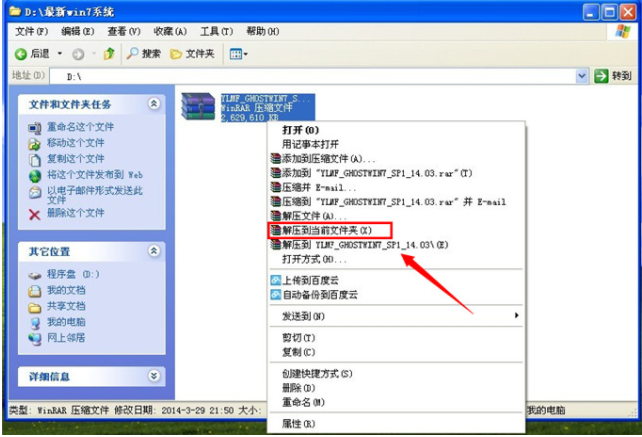
2、解压之后得到如下图的文件,打开Ghost文件后运行“GHO镜像安装器”再用安装器打开“WIN7.GHO”文件(也是打开这个系统包最大的文件)。
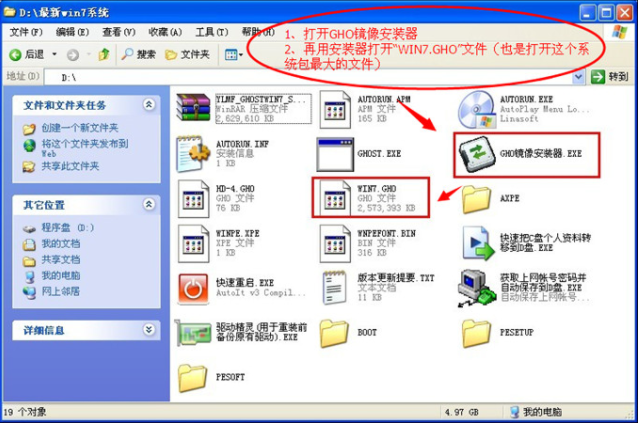
3、打开“GHO镜像安装器”如下图,里面的选择是非常重要的,必须要在盘符选择“C盘”,再选择映像途径,也是选择刚才下载解压的WIN7系统安装包最大的文件。一般就是默认就可以了。
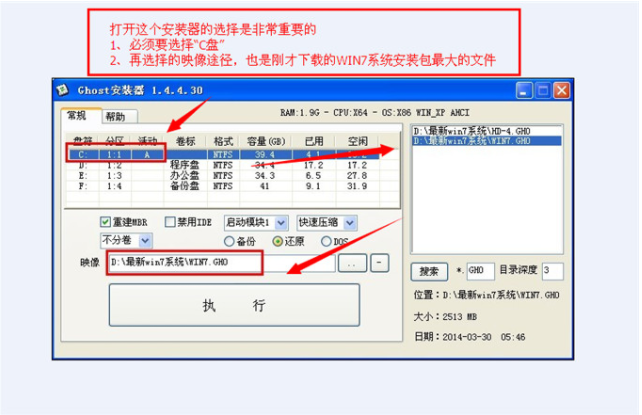
4、然后点“执行”按上面的操作后就会出现以下的界面,这个过程需要几分钟。

5、这个过程完成后会马上自动重启计算机,等重启以后win7系统基本算是安装完成了,期间我们都无需操作,耐心等待自动安装完成即可。

以上便是雨林木风win764位系统下载安装教程,希望能帮到大家。
 有用
67
有用
67


 小白系统
小白系统


 1000
1000 1000
1000 1000
1000 1000
1000 1000
1000 1000
1000 1000
1000 1000
1000 1000
1000 1000
1000猜您喜欢
- 如何打开和关闭bios防病毒保护制作步..2017/08/30
- 联想ideacentre一体机改win7详细教程..2021/03/14
- 大白菜win7重装系统步骤教程..2023/04/26
- 正版win7系统下载2017/09/16
- win7如何设置自动关机2024/01/25
- win7系统重装后无声音2023/12/23
相关推荐
- win7旗舰版系统:稳定高效,为您带来卓越..2024/01/15
- 解答如何去除桌面快捷方式图标小箭头..2018/11/15
- 0xc0000005,小编教你怎么解决应用程序..2018/06/16
- 飞行堡垒装win7,小编教你华硕飞行堡垒..2018/05/15
- 如何安装专注于win7的系统2020/11/29
- 小编教你w7之家系统怎么操作..2017/08/29




















 关注微信公众号
关注微信公众号





